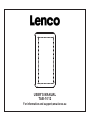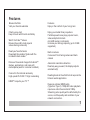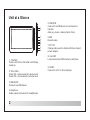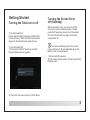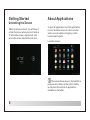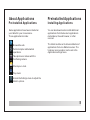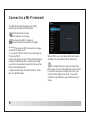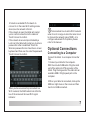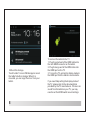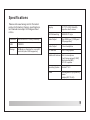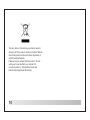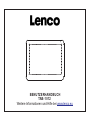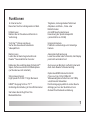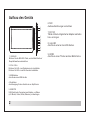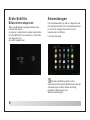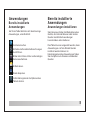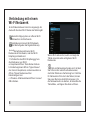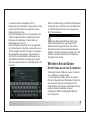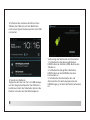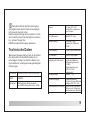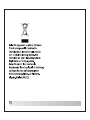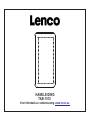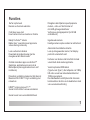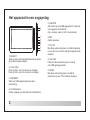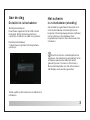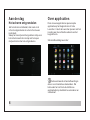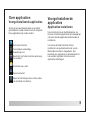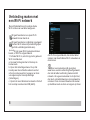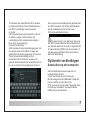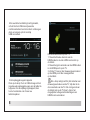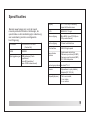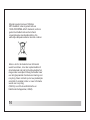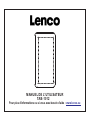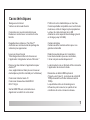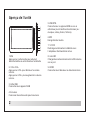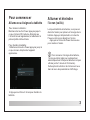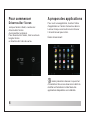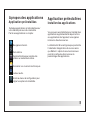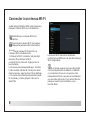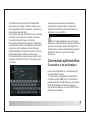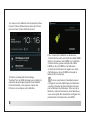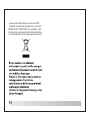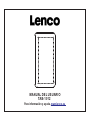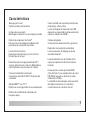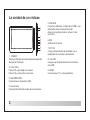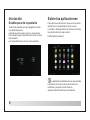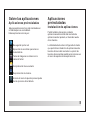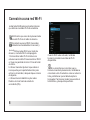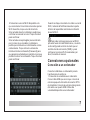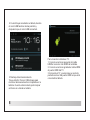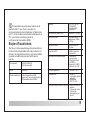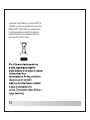Lenco Tab 1012 El manual del propietario
- Categoría
- Tabletas
- Tipo
- El manual del propietario
La página se está cargando...
La página se está cargando...
La página se está cargando...
La página se está cargando...
La página se está cargando...
La página se está cargando...
La página se está cargando...
La página se está cargando...
La página se está cargando...
La página se está cargando...
La página se está cargando...
La página se está cargando...
La página se está cargando...
La página se está cargando...
La página se está cargando...
La página se está cargando...
La página se está cargando...
La página se está cargando...
La página se está cargando...
La página se está cargando...
La página se está cargando...
La página se está cargando...
La página se está cargando...
La página se está cargando...
La página se está cargando...
La página se está cargando...
La página se está cargando...
La página se está cargando...
La página se está cargando...
La página se está cargando...
La página se está cargando...
La página se está cargando...
La página se está cargando...
La página se está cargando...
La página se está cargando...
La página se está cargando...
La página se está cargando...
La página se está cargando...
La página se está cargando...
La página se está cargando...
La página se está cargando...
La página se está cargando...
La página se está cargando...
La página se está cargando...

MANUAL DEL USUARIO
TAB-1012
Para información y ayuda, www.lenco.eu

1
Centro portátil que reproduce formatos de
música pop, vídeo y fotos
Lector de tarjetas de memoria micro SD
Aumente su capacidad de almacenamiento
(hasta un máximo de 32GB)
Cámara integrada
Convenientes cámaras frontal y posterior
Detección de orientación automática
Lea como quiera; ¡El display se ajusta
automáticamente!
La lectura de libros en el formato ePub
requiere la aplicación del lector E-book
incluida.
Es necesario un cable opcional HDMI
(Tipo A a Tipo C). La reproducción de vídeo
HD 1080p requiere un archivo de vídeo
codificado a 1080p.
La calidad de streaming de vídeo quedará
afectada por la fuente, y la calidad y
condiciones de su conexión de red.
Características
Navegue por la red.
Visite sus sitios web favoritos
Compruebe sus emails
Mantenga el contacto con sus amigos y familia
Disfrute de vídeos de YouTube™
Entre en las comunidades mundiales más
populares de compartido de vídeos
Lea sus libros favoritos
Descargue miles de libros con el lector de
E-book que se incluye *
Descubra cientos de apps para Android™
Juegos, aplicaciones y más con Marketplace
(será necesario que el usuario lo instale)
Conexión inalámbrica a internet
Conexión a redes Wi-Fi 802.11 b/g/n de alta
velocidad
Salida HDMI™ a su TV ™
Disfrute en el recogimiento de su sala de estar
Disfrute de su biblioteca multimedia en
cualquier parte

2
La unidad de un vistazo
1.ON/OFF
Pulse on/off para encender/apagar/suspender
/despertar la tableta.
2. VOL-/VOL+
Pulse VOL- para bajar el volumen.
Pulse VOL+ para subir el volumen.
3.USB PRINCIPAL
Conexión a un dispositivo USB
4. Auriculares
Conexión de salida de audio para auriculares.
1
2
3
4
5
6
7
8
9
5.USB OTG
Conecte la tableta a un dispositivo USB o a un
ordenador para la transferencia de
datos (por ejemplo,música. vídeos, fotos,
archivos).
6.MIC
Grabación de audio.
7. DC 12V
Carga y alimentación de la tableta con el
adaptador de corriente suministrado.
8. microSD
Cargue aquí tarjetas externas de memoria
microSD.
9. HDMI
Conexión a un TV u otras pantallas.

Iniciación
Encendido y apagado
de la tableta
3
Encendido de la tableta:
Mantenga pulsado el botón de Encendido
hasta que la pantalla LCD se encienda.
Espere hasta que aparezca la pantalla de
inicio; la tableta ya estará preparada para
su uso.
Para apagar la tableta:
1.Mantenga pulsado el botón de encendido
hasta que aparezca el menú de Opciones del
Dispositivo.
Encendido y apagado de
la pantalla
(Modo en espera)
Cuando la tableta esté encendida, podrá
apagar la pantalla para ahorrar batería.
Bastará con pulsar el botón de encendido una
vez para apagarla. Pulse el botón de
encendido de nuevo para volver a encender
la pantalla.
Para ahorrar batería, podrá hacer que la
pantalla se apague automáticamente cuando
no esté usando la tableta (entre
1 y 30 minutos).
Podrá hallar la opción de apagado automático
de la pantalla en el menú de Pantalla.
2. Toque OK en la pantalla para apagar
la tableta.

4
Iniciación
Desbloqueo de la pantalla
Cuando la pantalla se haya apagado, tendrá
que desbloquear la
pantalla cuando quiera volver a encenderla.
Para desbloquear la pantalla, arrastre el icono
del candado
por la pantalla hacia el icono del candado.
Sobre las aplicaciones
Para abrir una aplicación, toque el icono de la
aplicación en la pantalla de inicio o en el
Lanzador, donde podrá tocar sobre el icono de
la pantalla de inicio para entrar.
La pantalla mostrada arriba es meramente
ilustrativa. Nos reservamos el derecho de
modificar y mejorar la lista final de
aplicaciones disponibles en la tableta.
Pantalla del Lanzador:

5
Sobre las aplicaciones
Aplicaciones preinstaladas
Algunas aplicaciones han sido instaladas en
su tableta para su comodidad.
Estas aplicaciones incluyen:
Navegación por la red
Ejecución de sencillas operaciones
matemáticas.
Toma de imágenes o vídeos con la
cámara frontal.
Comprobación de sus emails
Reproducción de música.
Acceso al menú de ajustes para el ajuste
de las opciones de la tableta.
Aplicaciones
preinstaladas
Instalación de aplicaciones
Podrá también descargar e instalar
aplicaciones adicionales del mercado de
aplicaciones del aparato, el buscador web u
otras fuentes.
La tableta deberá estar configurada de modo
que permita la instalación de aplicaciones de
fuentes de fuera del mercado. La opción de
fuentes desconocidas podrá seleccionarse en
el menú de ajustes de las aplicaciones.

6
La barra de Notificaciones mostrará iconos
que indican el estado Wi-Fi de su tableta.
Notificación que aviso de la presencia de
una red Wi-Fi en el radio de alcance.
Conectado a una red Wi-Fi (las ondas
indicarán la intensidad de la conexión).
[no icon]
Cuando Wi-Fi este activado, la tableta
buscará y mostrará una lista de Wi-Fi
disponibles.
Si se encontrara una red a la que se
hubiera conectado previamente, la tableta se
conectara a ella. Si usted no viera su red en la
lista, podrá hacer que la tableta repita la
búsqueda. Para buscar redes, toque sobre el
botón Menu, y después toque Scan.
Conexión a una red Wi-Fi
No hay redes Wi-Fi en el radio de
alcance, o la radio Wi-Fi está apagada.
1. Encienda la radio Wi-Fi si todavía no
estuviera encendida. Para encender el Wi-Fi:
a. Vaya a la pantalla de Inicio: Pulse el botón
de Inicio.
b. Abra el menú de Ajustes: toque sobre el
icono que hay en la pantalla de inicio para
entrar en el lanzador, después toque el icono
de Ajustes.
c. Abra el menú Inalámbrico y de redes.
Deslice el icono hasta el estado de
encendido (ON).

7
2. Seleccione una red Wi-Fi disponible a la
que conectarse: En el mismo menú de ajustes
Wi-Fi de arriba, toque una red de la lista.
Si la red está abierta, la tableta le pedirá que
confirme la conexión a la red. Toque Connect
para confirmar.
Si la red estuviera protegida (viene indicado
por el icono de un candado), la tableta le
pedirá que introduzca una contraseña u otras
credenciales. Toque sobre la ventana de
introducción de contraseña (Password) para
que aparezca el teclado en pantalla con el que
podrá introducir la contraseña. Toque Connect
para confirmar.
Cuando se haya conectado con éxito a una red
Wi-Fi, la barra de Notificaciones de la parte
inferior de la pantalla mostrará un indicador
de señal Wi-Fi.
Para saber cómo agregar una red Wi-Fi
que esté fuera del radio de alcance, o cuando
se ha configurado el rúter de modo que el
nombre de red esté oculto (SSID); o para
configurar opciones Wi-Fi avanzadas, por
favor, consulte el manual.
Conexiones opcionales
Conexión a un ordenador
Conecte la tableta a un ordenador para la
transferencia de archivos.
1.Conexión de su tableta a un ordenador.
Con el cable USB que se incluye: conecte el
extremo pequeño del cable al conector OTG
de la tableta. Conecte el extremo más grande
del cable a un puerto USB 2.0 de alta
velocidad disponible en el ordenador.

8
3. Montaje del almacenamiento.
Toque el botón Turn on USB storage para
montar el almacenamiento incorporado en la
tableta. Cuando esté montado, podrá copiar
archivos en o desde su tableta.
Para conectar la tableta al TV:
1. Conecte el extremo pequeño del cable
HDMI al conector mini HDMI de la tableta.
2. Conecte el extremo grande del cable HDMI
al puerto HDMI del TV.
3. Encienda el TV, y seleccione su modo de
pantalla como el del puerto HDMI al que está
conectado la tableta.
2. Cuando haya conectado su tableta, deslice
el icono USB hasta la misma pantalla y
después toque el icono USB connected.

9
Especificaciones
Por favor, visite www.henag.com para obtener
información actualizada sobre el producto. El
diseño, las especificaciones y el manual están
sujetos a modificaciones sin notificación
previa.
Si necesitara ayuda para el ajuste de la
pantalla del TV, por favor, consulte la
documentación suministrada por el fabricante
del TV. Si no hubiera sonido de la tableta en su
TV, quizá sea necesario ajustar la
configuración de sonido HDMI.
Procesador ROCKCHIP2918
1GHz(Cortex A8)
RAM 1GDDR3
Almacenamiento Flash integrada de 8GB
(opcional); ranura para tarjetas
SD(aceptado máx.32GB)
Display LCD TFT de 10,1”
(1024x600),
Pantalla táctil
capacitiva
Conexión de redes Wi-Fi IEEE 802.11 b/g/n
Salida de vídeo Tipo Mini HDMI, C
(aceptado 1080p
y 720p)
Salida de audio Auriculares de
3,5mm
Interfaz de PC USB 2.0 de alta
velocidad
Características adicionales Micrófono
incorporado
Cámara frontal
(0,3MP) y
posterior (2 MP)
Altavoz 2x1,5W
Sistema operativo Android™ 4.0
Alimentación Batería
recargable de litio
polímero
Adaptador
(DC 12V,2A)
Tiempo de reproducción (horas) Hasta 6 horas de
música,
3 horas de vídeo,
4 horas de
navegación por
la red

10
La música fue probada con un archivo MP3 a
128 kbps; el vídeo fue probado con un archivo
MPEG-4/AVC 1920x1080; la navegación por
la red fue probada con el brillo de pantalla
predeterminado. Los resultados reales de
reproducción podrían variar.
Transcripción de documentos
MANUAL DEL USUARIO TAB-1012 Para información y ayuda, www.lenco.eu Características Navegue por la red. Visite sus sitios web favoritos Compruebe sus emails Mantenga el contacto con sus amigos y familia Disfrute de vídeos de YouTube™ Entre en las comunidades mundiales más populares de compartido de vídeos Lea sus libros favoritos Descargue miles de libros con el lector de E-book que se incluye * Descubra cientos de apps para Android™ Juegos, aplicaciones y más con Marketplace (será necesario que el usuario lo instale) Conexión inalámbrica a internet Conexión a redes Wi-Fi 802.11 b/g/n de alta velocidad Salida HDMI™ a su TV ™ Disfrute en el recogimiento de su sala de estar Centro portátil que reproduce formatos de música pop, vídeo y fotos Lector de tarjetas de memoria micro SD Aumente su capacidad de almacenamiento (hasta un máximo de 32GB) Cámara integrada Convenientes cámaras frontal y posterior Detección de orientación automática Lea como quiera; ¡El display se ajusta automáticamente! La lectura de libros en el formato ePub requiere la aplicación del lector E-book incluida. Es necesario un cable opcional HDMI (Tipo A a Tipo C). La reproducción de vídeo HD 1080p requiere un archivo de vídeo codificado a 1080p. La calidad de streaming de vídeo quedará afectada por la fuente, y la calidad y condiciones de su conexión de red. Disfrute de su biblioteca multimedia en cualquier parte 1 La unidad de un vistazo 1 2 5.USB OTG Conecte la tableta a un dispositivo USB o a un ordenador para la transferencia de datos (por ejemplo,música. vídeos, fotos, archivos). 3 4 5 6 7 8 9 1.ON/OFF Pulse on/off para encender/apagar/suspender /despertar la tableta. 2. VOL-/VOL+ Pulse VOL- para bajar el volumen. Pulse VOL+ para subir el volumen. 3.USB PRINCIPAL Conexión a un dispositivo USB 4. Auriculares Conexión de salida de audio para auriculares. 2 6.MIC Grabación de audio. 7. DC 12V Carga y alimentación de la tableta con el adaptador de corriente suministrado. 8. microSD Cargue aquí tarjetas externas de memoria microSD. 9. HDMI Conexión a un TV u otras pantallas. Iniciación Encendido y apagado de la tableta Encendido de la tableta: Mantenga pulsado el botón de Encendido hasta que la pantalla LCD se encienda. Espere hasta que aparezca la pantalla de inicio; la tableta ya estará preparada para su uso. Para apagar la tableta: 1.Mantenga pulsado el botón de encendido hasta que aparezca el menú de Opciones del Dispositivo. Encendido y apagado de la pantalla (Modo en espera) Cuando la tableta esté encendida, podrá apagar la pantalla para ahorrar batería. Bastará con pulsar el botón de encendido una vez para apagarla. Pulse el botón de encendido de nuevo para volver a encender la pantalla. Para ahorrar batería, podrá hacer que la pantalla se apague automáticamente cuando no esté usando la tableta (entre 1 y 30 minutos). Podrá hallar la opción de apagado automático de la pantalla en el menú de Pantalla. 2. Toque OK en la pantalla para apagar la tableta. 3 Iniciación Desbloqueo de la pantalla Cuando la pantalla se haya apagado, tendrá que desbloquear la pantalla cuando quiera volver a encenderla. Para desbloquear la pantalla, arrastre el icono del candado por la pantalla hacia el icono del candado. Sobre las aplicaciones Para abrir una aplicación, toque el icono de la aplicación en la pantalla de inicio o en el Lanzador, donde podrá tocar sobre el icono de la pantalla de inicio para entrar. Pantalla del Lanzador: La pantalla mostrada arriba es meramente ilustrativa. Nos reservamos el derecho de modificar y mejorar la lista final de aplicaciones disponibles en la tableta. 4 Sobre las aplicaciones Aplicaciones preinstaladas Algunas aplicaciones han sido instaladas en su tableta para su comodidad. Estas aplicaciones incluyen: Navegación por la red Ejecución de sencillas operaciones matemáticas. Toma de imágenes o vídeos con la cámara frontal. Aplicaciones preinstaladas Instalación de aplicaciones Podrá también descargar e instalar aplicaciones adicionales del mercado de aplicaciones del aparato, el buscador web u otras fuentes. La tableta deberá estar configurada de modo que permita la instalación de aplicaciones de fuentes de fuera del mercado. La opción de fuentes desconocidas podrá seleccionarse en el menú de ajustes de las aplicaciones. Comprobación de sus emails Reproducción de música. Acceso al menú de ajustes para el ajuste de las opciones de la tableta. 5 Conexión a una red Wi-Fi La barra de Notificaciones mostrará iconos que indican el estado Wi-Fi de su tableta. Notificación que aviso de la presencia de una red Wi-Fi en el radio de alcance. Conectado a una red Wi-Fi (las ondas indicarán la intensidad de la conexión). [no icon] No hay redes Wi-Fi en el radio de alcance, o la radio Wi-Fi está apagada. 1. Encienda la radio Wi-Fi si todavía no estuviera encendida. Para encender el Wi-Fi: a. Vaya a la pantalla de Inicio: Pulse el botón de Inicio. b. Abra el menú de Ajustes: toque sobre el icono que hay en la pantalla de inicio para entrar en el lanzador, después toque el icono de Ajustes. c. Abra el menú Inalámbrico y de redes. Deslice el icono hasta el estado de encendido (ON). 6 Cuando Wi-Fi este activado, la tableta buscará y mostrará una lista de Wi-Fi disponibles. Si se encontrara una red a la que se hubiera conectado previamente, la tableta se conectara a ella. Si usted no viera su red en la lista, podrá hacer que la tableta repita la búsqueda. Para buscar redes, toque sobre el botón Menu, y después toque Scan. 2. Seleccione una red Wi-Fi disponible a la que conectarse: En el mismo menú de ajustes Wi-Fi de arriba, toque una red de la lista. Si la red está abierta, la tableta le pedirá que confirme la conexión a la red. Toque Connect para confirmar. Si la red estuviera protegida (viene indicado por el icono de un candado), la tableta le pedirá que introduzca una contraseña u otras credenciales. Toque sobre la ventana de introducción de contraseña (Password) para que aparezca el teclado en pantalla con el que podrá introducir la contraseña. Toque Connect para confirmar. Cuando se haya conectado con éxito a una red Wi-Fi, la barra de Notificaciones de la parte inferior de la pantalla mostrará un indicador de señal Wi-Fi. Para saber cómo agregar una red Wi-Fi que esté fuera del radio de alcance, o cuando se ha configurado el rúter de modo que el nombre de red esté oculto (SSID); o para configurar opciones Wi-Fi avanzadas, por favor, consulte el manual. Conexiones opcionales Conexión a un ordenador Conecte la tableta a un ordenador para la transferencia de archivos. 1.Conexión de su tableta a un ordenador. Con el cable USB que se incluye: conecte el extremo pequeño del cable al conector OTG de la tableta. Conecte el extremo más grande del cable a un puerto USB 2.0 de alta velocidad disponible en el ordenador. 7 2. Cuando haya conectado su tableta, deslice el icono USB hasta la misma pantalla y después toque el icono USB connected. 3. Montaje del almacenamiento. Toque el botón Turn on USB storage para montar el almacenamiento incorporado en la tableta. Cuando esté montado, podrá copiar archivos en o desde su tableta. 8 Para conectar la tableta al TV: 1. Conecte el extremo pequeño del cable HDMI al conector mini HDMI de la tableta. 2. Conecte el extremo grande del cable HDMI al puerto HDMI del TV. 3. Encienda el TV, y seleccione su modo de pantalla como el del puerto HDMI al que está conectado la tableta. Display Si necesitara ayuda para el ajuste de la pantalla del TV, por favor, consulte la documentación suministrada por el fabricante del TV. Si no hubiera sonido de la tableta en su TV, quizá sea necesario ajustar la configuración de sonido HDMI. Especificaciones Por favor, visite www.henag.com para obtener información actualizada sobre el producto. El diseño, las especificaciones y el manual están sujetos a modificaciones sin notificación previa. Procesador LCD TFT de 10,1” (1024x600), Pantalla táctil capacitiva Conexión de redes Wi-Fi IEEE 802.11 b/g/n Salida de vídeo Tipo Mini HDMI, C (aceptado 1080p y 720p) Salida de audio Auriculares de 3,5mm Interfaz de PC USB 2.0 de alta velocidad Características adicionales Micrófono incorporado Cámara frontal (0,3MP) y posterior (2 MP) Altavoz 2x1,5W ROCKCHIP2918 1GHz(Cortex A8) RAM 1GDDR3 Sistema operativo Android™ 4.0 Almacenamiento Flash integrada de 8GB (opcional); ranura para tarjetas SD(aceptado máx.32GB) Alimentación Batería recargable de litio polímero Adaptador (DC 12V,2A) Tiempo de reproducción (horas) Hasta 6 horas de música, 3 horas de vídeo, 4 horas de navegación por la red 9 La música fue probada con un archivo MP3 a 128 kbps; el vídeo fue probado con un archivo MPEG-4/AVC 1920x1080; la navegación por la red fue probada con el brillo de pantalla predeterminado. Los resultados reales de reproducción podrían variar. 10-
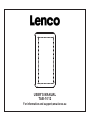 1
1
-
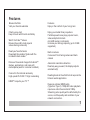 2
2
-
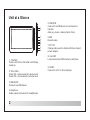 3
3
-
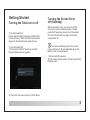 4
4
-
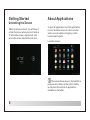 5
5
-
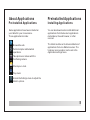 6
6
-
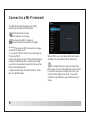 7
7
-
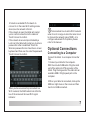 8
8
-
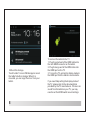 9
9
-
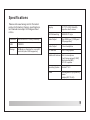 10
10
-
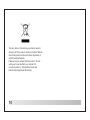 11
11
-
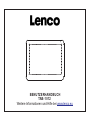 12
12
-
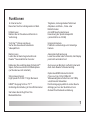 13
13
-
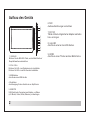 14
14
-
 15
15
-
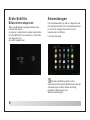 16
16
-
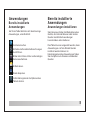 17
17
-
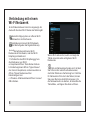 18
18
-
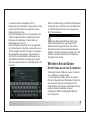 19
19
-
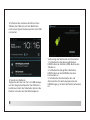 20
20
-
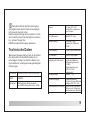 21
21
-
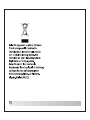 22
22
-
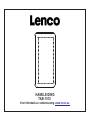 23
23
-
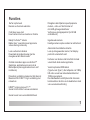 24
24
-
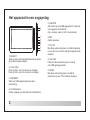 25
25
-
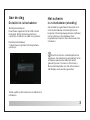 26
26
-
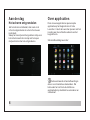 27
27
-
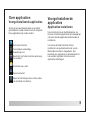 28
28
-
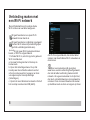 29
29
-
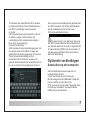 30
30
-
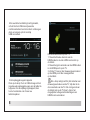 31
31
-
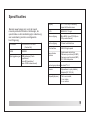 32
32
-
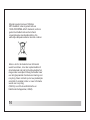 33
33
-
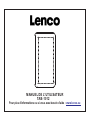 34
34
-
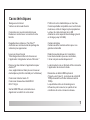 35
35
-
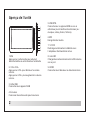 36
36
-
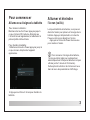 37
37
-
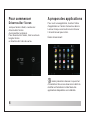 38
38
-
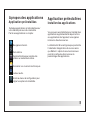 39
39
-
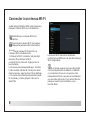 40
40
-
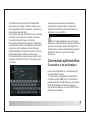 41
41
-
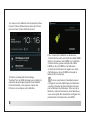 42
42
-
 43
43
-
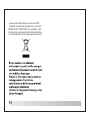 44
44
-
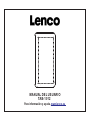 45
45
-
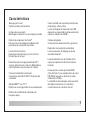 46
46
-
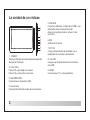 47
47
-
 48
48
-
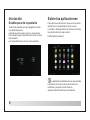 49
49
-
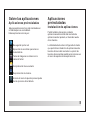 50
50
-
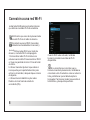 51
51
-
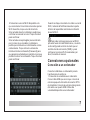 52
52
-
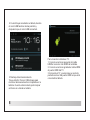 53
53
-
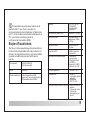 54
54
-
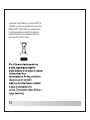 55
55
Lenco Tab 1012 El manual del propietario
- Categoría
- Tabletas
- Tipo
- El manual del propietario
en otros idiomas
- français: Lenco Tab 1012 Le manuel du propriétaire
- English: Lenco Tab 1012 Owner's manual
- Deutsch: Lenco Tab 1012 Bedienungsanleitung
- Nederlands: Lenco Tab 1012 de handleiding